אם הגיליון מכיל ערכי אפס או חישובים המפיקים ערכי אפס, באפשרותך להסתיר את הערכים או להשתמש באפשרויות עיצוב כדי לשנות את אופן התצוגה של הערכים. Excel מחיל באופן אוטומטי את התבנית הכללית או את תבנית המספר על כל מספר שאתה מזין או מדביק בגליון עבודה. תבניות אלה מסירות באופן אוטומטי אפסים מובילים ממספרים. אם ברצונך להשאיר את האפסים המובילים, עליך ליצור תבנית מספר מותאמת אישית. לקבלת מידע נוסף על האופן שבו ניתן להשאיר אפסים מובילים, ראה השארת אפסים מובילים.
למד אודות כמה אפשרויות להצגה או הסתרה של ערכי אפס בסעיפים הבאים.
בצע שלבים אלה:
-
בתפריט Excel, לחץ על Preferences.
-
תחת עריכה, לחץ על הצג

-
תחת אפשרויות חלון, בטל את סימון התיבה הצג ערכי אפס.
זהירות: אפשרות זו חלה רק על ערכי אפס (0) בתאים. אם ערך אפס שנמצא באחד התאים הנבחרים משתנה לערך שאינו אפס, Excel משתמש בתבנית המספר 'כללי' כדי להציג את הערך.
בצע את השלבים הבאים:
-
בחר את התאים המכילים את ערכי האפס (0) שברצונך להסתיר.
-
בכרטיסיה בית , תחת מספר, בתפריט המוקפץ תבנית מספר, לחץ על

-
בתיבת הדו-שיח עיצוב תאים, תחת קטגוריה, לחץ על מותאם אישית.
-
בתיבה סוג , הקלד 0;-0;;@ ולאחר מכן לחץ על אישור.
הערה: הערכים המוסתרים מופיעים בשורת הנוסחאות בלבד - או בתא אם אתה עורך את התוכן ישירות בתוך התא – ואינם מודפסים בעת הדפסת הגיליון. אם אתה עורך ישירות בתא, הערכים המוסתרים יוצגו בתא רק בזמן שתבצע עריכה.
בצע שלבים אלה:
-
בחר את התאים שמכילים את ערכי האפס (0) המוסתרים שברצונך להציג.
-
בכרטיסיה בית, תחת מספר, בתפריט המוקפץ תבנית מספר, לחץ על

-
בחלון המוקפץ עיצוב תאים, ברשימה קטגוריה , בצע אחת מהפעולות הבאות:
|
לשם |
לחץ על |
|---|---|
|
הצגת ערכים נסתרים באמצעות תבנית המספר הרגילה |
כללי. |
|
הצגת מוסתרים ערכים על-ידי שימוש בתבנית תאריך או שעה |
תאריך או שעה, ולאחר מכן בחר את תבנית התאריך או השעה שבה ברצונך להשתמש. |
בצע שלבים אלה:
-
בחר את התאים שמכילים ערך אפס (0).
-
בכרטיסיה בית , תחת עיצוב , לחץ על עיצוב מותנה.

-
לחץ על כלל חדש.
-
בתפריט המוקפץ סגנון, לחץ על קלאסי, ולאחר מכן, בתפריט המוקפץ עצב רק ערכים המדורגים עליונים או תחתונים, לחץ על עצב רק תאים המכילים.
-
בתפריט המוקפץ טקסט ספציפי, לחץ על ערך תא.
-
בתפריט המוקפץ בין, לחץ על שווה ל, ולאחר מכן בתיבה לצד שווה ל, הקלד 0.
-
בתפריט המוקפץ עצב עם, לחץ על תבנית מותאמת אישית, ולאחר מכן, בתפריט המוקפץ צבע, לחץ על לבן.
באפשרותך להשתמש בפונקציה IF כדי לציין תנאי שמציג ערך אפס (0) כתא ריק או כמקף (-) בתא. לקבלת מידע נוסף, עיין במאמר הפונקציה IF .
בצע שלבים אלה:
-
בגיליון ריק, בתא A1 ובתא A2, הקלד 10.
-
בתא A3, הקלד =A1-A2 ולאחר מכן הקש RETURN.
הנוסחה מחזירה ערך אפס (0).
-
בכרטיסיה נוסחאות, בפונקציה , לחץ על בונה הנוסחאות.

-
ברשימה 'בונה הנוסחאות', לחץ פעמיים על IF.
-
תחת ארגומנטים, לחץ על התיבה לצד value1 והקלד A3.
-
תחת ארגומנטים, לחץ על המילה True לצד is, ולאחר מכן בתפריט הנפתח, לחץ על = (שווה ל).
-
תחת ארגומנטים, לחץ על התיבה לצד value2 והקלד 0.
-
תחת ארגומנטים, לחץ על התיבה לצד then ולאחר מכן בצע אחת מהפעולות הבאות:
|
כדי להציג ערכי אפס בתור |
הקלד |
|---|---|
|
תאים ריקים |
"" |
|
מקפים |
"-" |
לחץ על התיבה לצד elseוהקלד A3 ולאחר מכן הקשעל מקש Enter.
הנוסחה בתא A3 מחזירה ערך אפס (0) ו- Excel מציג את הערך שמופיע בין המרכאות בארגומנט then (שנקרא גם ארגומנט value_if_true).
עצה: תוכל למקם את כל הטקסט שברצונך להציג עבור ערכי אפס בין סימני מרכאות.
בצע שלבים אלה:
-
לחץ על דוח PivotTable.
-
בכרטיסיה PivotTable, תחת נתונים, לחץ על אפשרויות.
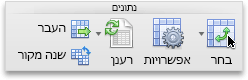
-
בכרטיסיה תצוגה, בצע אחת או יותר מהפעולות הבאות:
|
לשם |
בצע פעולה זו |
|---|---|
|
הצגת ערך מסוים במקום קוד שגיאה |
סמן את התיבה ערכי שגיאה בתור ולאחר מכן, בשדה, הקלד את הערך שברצונך להציג במקום קוד שגיאה. כדי להציג שגיאות כתאים ריקים, השאר את התיבה ריקה. |
|
הצגת ערך מסוים במקום תא ריק |
בחר בתיבת הסימון תאים ריקים כ, ולאחר מכן, הקלד בתיבה את הערך שברצונך להציג בתאים ריקים. כדי להציג תאים ריקים, השאר את התיבה ריקה. כדי להציג אפסים, נקה את תיבת הסימון תאים ריקים כ. |
זקוק לעזרה נוספת?
תוכל תמיד לשאול מומחה ב- Excel Tech Community או לקבל תמיכה בקהילת Answers.










